
时间:2020-10-28 05:11:07 来源:www.win10xitong.com 作者:win10
刚刚小编在百度知道上看见一位网友在提问,问题是说他在用电脑的时候遇到了Win10每次重启电脑都需要重新连接共享打印机怎办的问题,Win10每次重启电脑都需要重新连接共享打印机怎办这样的不常见的问题,还真把一些大神给弄懵了。那么Win10每次重启电脑都需要重新连接共享打印机怎办问该怎么办呢?今天小编按照这个步骤就处理好了:1、按 Win + S 组合键,打开搜索,搜索框中,输入控制面板,然后点击系统给出的最佳匹配控制面板应用;2、所有控制面板项窗口中,切换到大图标查看方式,然后点击调整计算机的设置下的凭据管理器即可很简单的搞定了。为了让大家更好的解决Win10每次重启电脑都需要重新连接共享打印机怎办问题,我们下面就带来了很详细的操作措施。
方法/步骤:
1、按 Win + S 组合键,打开搜索,搜索框中,输入控制面板,然后点击系统给出的最佳匹配控制面板应用;
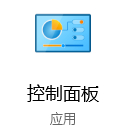
2、所有控制面板项窗口中,切换到大图标查看方式,然后点击调整计算机的设置下的凭据管理器;
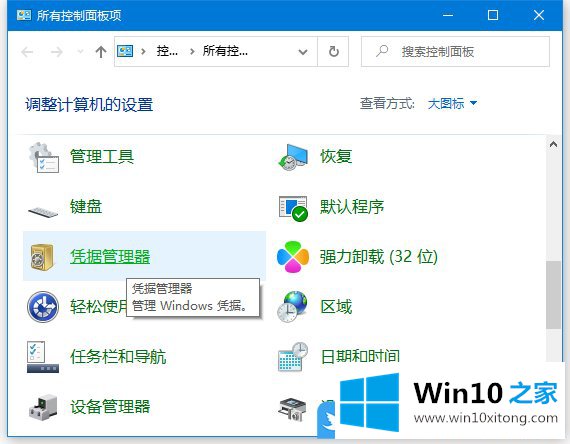
3、管理你的凭据(查看并删除你为网站、已经连接的应用程序和网络保存的登录信息),选择Windows 凭据;

4、Windows 凭据,点击添加 Windows 凭据;

5、键入网站地址(或网络位置)和凭据,请确保你键入的用户名和密码可以用于访问该位置,输入另一台电脑的计算机名,并输入用户名密码,保存即可;
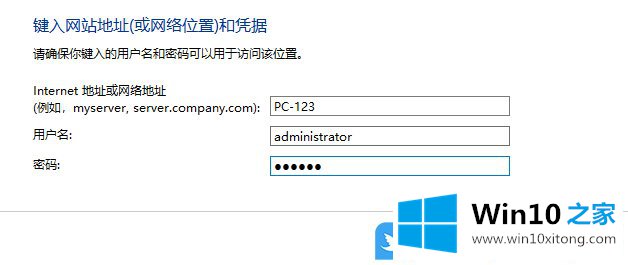
6、这样系统便记录了访问另一台电脑的凭据,也就拥有了访问权限,可以正常使用另一台电脑的打印机。以上就是Win10每次重启电脑都需要重新连接共享打印机怎办文章。
有关Win10每次重启电脑都需要重新连接共享打印机怎办怎么解决的方法就是以上全部的内容了,这篇文章应该会帮助大家解决这个问题,同时希望大家多多支持本站。